Automatizace kroků reklamace pomocí funkce Akce
K automatizaci při reklamování produktu je možno využít Akce – nástroj pro tvorbu procesů nad záznamy agend. Každá akce prochází předem stanoveným postupem. Každý krok v postupu je označen stavem. Akce zajistí zobrazení aktuálního stavu a seznam stavů, do kterých je možno se přesunout.
Při přesunu do nového stavu je možno, kromě změny vlastního stavu, provést i celou řadu událostí. Např. záznam do deníku, tisk, odeslání e-mailu, spuštění definované funkce, popřípadě spuštění vlastní fukce, zapsání hodnot do vlastní reklamace – třeba datum (data).
V tomto režimu lze pro každou reklamaci rychle určit, v jakém je stavu (důležitá informace pro zákazníka), a co s reklamací dělat dále.
Akce automaticky uloží záznamy do Deníku událostí, takže lze vždy zjistit co, kdo, kdy a jak dlouho s reklamací dělal.
Příklad reklamačního procesu pomocí Akce
Workflow střední firmy: zaměstnanec obchodu reklamace přijímá, technik reklamace řeší a expedient zajišťuje pohyb reklamovaných produktů.
| Příjem reklamace |
→ Založením nového záznamu Reklamace (odběratele) se vyplní pole Datum a po vložení reklamovaného produktu pole Datum prodeje (obr. 1).
Související dokument: Příjem reklamace odběratelů – karta Obecné.
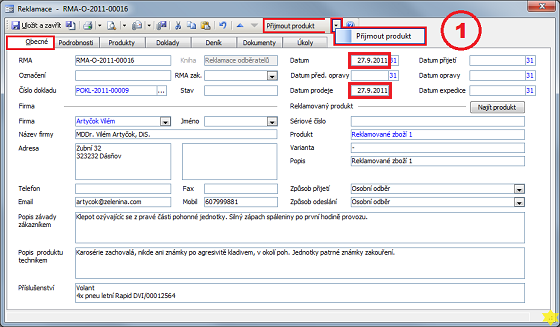
Obrázek 1: Dialog Reklamace (odběratele), karta Obecné, akce "Přijmout produkt".
→ Vstup produktu a zákazníka do reklamačního řízení. Klepnutím na akci Přijmout produkt se do pole Datum přijetí vloží datum a čas přijetí produktu (začíná zákonná lhůta k vyřízení reklamace). Přijetí reklamovaného produktu signalizuje v poli Stav hodnota Přijato (obr. 2). Akce vytiskne zákazníkovi protokol o přijetí zboží.
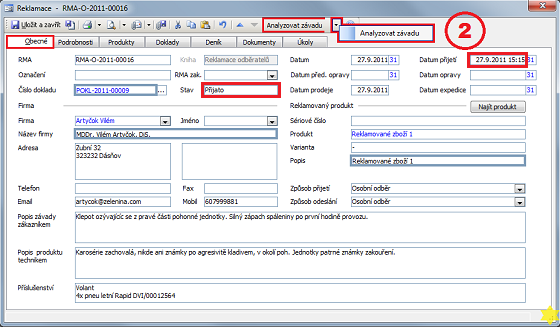
Obrázek 2: Dialog Reklamace (odběratele), karta Obecné, probíhající akce Přijmout produkt, následující akce Analyzovat závadu.
→ Realizování akce příjmu produkt nenaskladní (v tomto příkladu). Akci lze samozřejmě nadefinovat tak, aby se naskladnění provedlo. Záleží pouze na vašem workflow, tedy na vašich specifických reklamačních postupech a zásadách.
Poznámka
Některé firmy na vstupu reklamovaného produktu nechtějí skladové doklady zbytečně vytvářet (už jen vzhledem k tomu, že neznají výsledek reklamace). Jiné zas chtějí naskladnit produkt jen v případě výměny zboží nebo jeho dobropisování a v případě opravy nebo vrácení produktu zpět zákazníkovi, produkt naskladňují.
→ Příjem produktu do reklamace je provázán s automatickým doplněním dodavatele na kartě Podrobnosti (obr. 2a). Do pole Dodavatel je vyplněn kontakt z dokladu Příjemka. Korektní doplnění identifikátoru dodavatele předchází oznámením programu Výdejka nalezena v okamžiku výběru reklamovaného produktu.
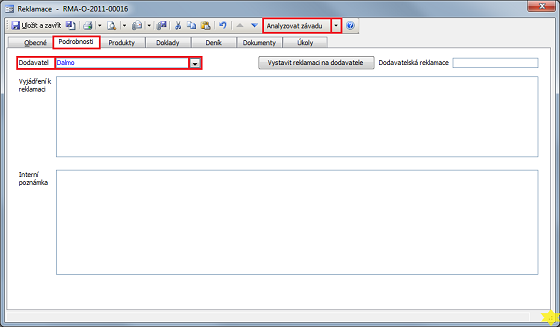
Obrázek 2a: Dialog Reklamace (odběratele), karta Podrobnosti, probíhající akce Přijmout produkt, následující akce Analyzovat závadu.
Související dokumenty: Vytvoření reklamace na dodavatele – karta Podrobnosti.
→ Karta Doklady zobrazuje v sekcích Prodej a Nákup historii dokladů, kterými se produkt pohyboval od nákupu k prodeji (obr. 2b). Vpravo, v polích sekce Reklamace, jsou zobrazeny identifikátory dokladů vzniklých během reklamace.
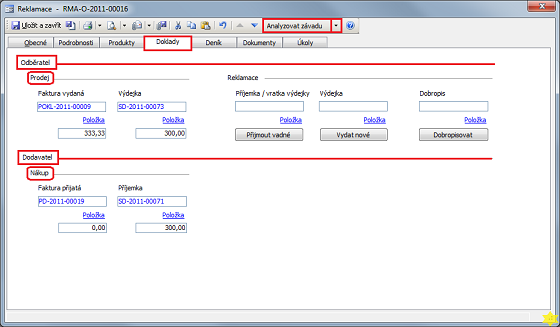
Obrázek 2b: Dialog Reklamace (odběratele), karta Doklady, probíhající akce "Přijmout produkt", následující akce "Analyzovat závadu".
Související dokumenty: Skladové doklady k reklamovanému produktu - karta Doklady.
→ Zde končí úloha příjmu.
| Řešení reklamace |
→ Klepnutím na akci Analyzovat závadu (obr. 2) přechází řešení reklamovaného produktu na technika. Analýzu závady produktu signalizuje v poli Stav hodnota Analýza závady (obr. 3).
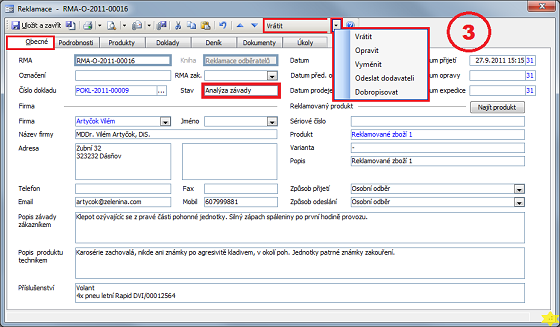
Obrázek 3: Dialog Reklamace (odběratele), karta Obecné, probíhající akce "Analýza závady", následující akce "Vrátit", "Opravit", "Vyměnit"...
→ Výsledek analýzy závady produktu technik vyjádří zápisem do pole Vyjádření k reklamaci (případně využije pole Interní poznámka, jehož obsah se na reklamační formulář netiskne) na kartě Podrobnosti záznamu Reklamace (obr. 3a).
| Vrátit | Reklamace není uznána. Následuje akce Expedice. Pokyn expedientovi k výdeji reklamovaného produktu. |
| Opravit | Proběhne oprava ve vlastním servisním středisku. Následují akce Opraveno a Expedice. |
| Vyměnit | Reklamace výměnou kus za kus. Následují akce Vyměněno a Expedice. |
| Odeslat dodavateli | O způsobu reklamace produktu rozhodne dodavatel produktu (analogie k tlačítku Vystavit reklamaci na dodavatele). Klepnutím na akci Odeslat dodavateli se vystaví nový záznam Reklamace (dodavateli) se zkopírovanými údaji ze záznamu Reklamace (odběratele). V poli Stav obou záznamů je nastaveno Odesláno dodavateli. Záznam Reklamace (dodavateli) otevřete na kartě Podrobnosti poklepáním na identifikátor záznamu. Způsob vyřízení reklamace u dodavatele indikuje jeden z možných stavů akce:
Výsledná akce v záznamu Reklamace (dodavateli) se promítne do záznamu Reklamace (odběrateli) do pole Stav. Následuje akce Expedice. |
| Dobropisovat | Vrácení (naskladnění) zboží a výdej peněz reklamujícímu. Bez navazující akce. |
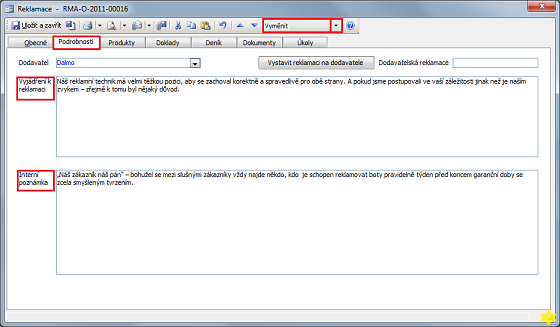
Obrázek 3a: Dialog Reklamace (odběratele), karta Podrobnosti, probíhající akce "Analýza závady", následující akce "Vrátit", "Opravit", "Vyměnit"...
Související dokument: Vytvoření reklamace na dodavatele – karta Podrobnosti.
→ Technik v dalším kroku vybere jednu z předdefinovaných akcí (obr. 4), v tomto příkladě zvolí akci Vyměnit. Příkaz k výměně produktu signalizuje v poli Stav hodnota Vyměnit (obr. 4).
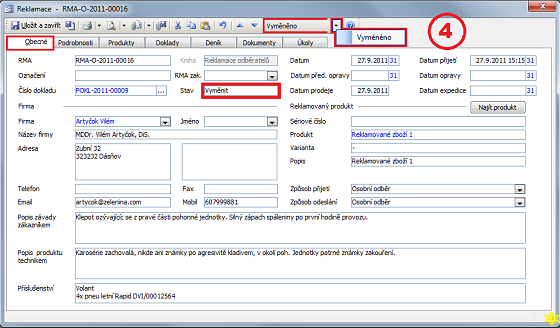
Obrázek 4: Dialog Reklamace (odběratele), karta Obecné, probíhající akce Vyměnit, následující akce Vyměněno.
→ Při výměně reklamovaného produktu se produkty, které budou vydány, zapíší na kartu Produkty (obr. 4a).
Související dokument: Reklamace formou výměny produktu – karta Produkty
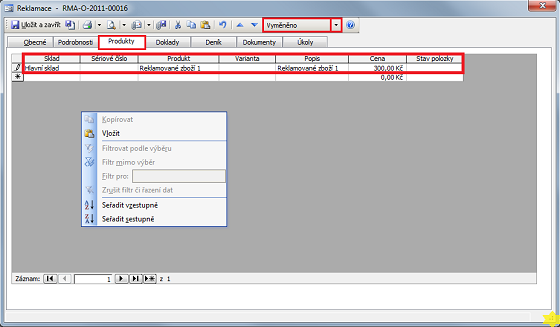
Obrázek 4a: Dialog Reklamace (odběratele), karta Produkty, probíhající akce "Vyměnit", následující akce "Vyměněno".
→ Výměnu provedete klepnutím na akci Vyměněno. V záznamu Reklamace (odběratele), na kartě Obecné, systém doplní datum a čas výměny v poli Datum opravy. V poli Stav je tato operace signalizována stavem Vyměněno. Produkt je připraven k expedici (obr. 5).
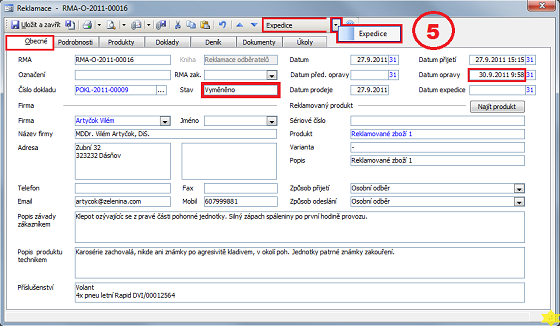
Obrázek 5: Dialog Reklamace (odběratele), karta Obecné, probíhající akce "Vyměněno", následující akce "Expedice".
| Expedice reklamace |
→ Převzetí produktu zákazníkem potvrdíte klepnutím na akci Expedice. Do pole Datum expedice se zapíše aktuální datum a čas převzetí produktu zákazníkem (obr. 6).
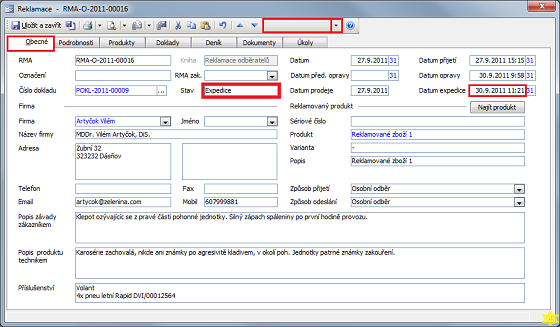
Obrázek 6: Dialog Reklamace (odběratele), karta Obecné, probíhající akce Expedice.
→ Příkaz akce Expedice, v závěru reklamačního procesu, zajistí tisk reklamačního formuláře pro potvrzení převzetí produktu zákazníkem.
Programujeme Akce
Standardně se s modulem Reklamace dodává seznam výchozích reklamací, které je možno použít pro většinu případů. Schéma vazeb akcí je znázorněno v příloze Reklamace_Akce.xls. V ostatních případech je možno akce upravit přesně na míru reklamačnímu procesu.
Seznam funkcí definovaných v modulu Reklamace, které lze použít v akcích:
Function ZvyraznitPole(ParamArray Pole())
Function VystavitReklamaciNaDodavatele()
Function ZmenaStavuParoveReklamace(ByVal RMA As String, ByVal protiRMA As String, ByVal StavReklamace As String)
Function DobropisReklamace(ByVal RMA As String, ByVal Kniha As String, byVal Agenda As String)
Kniha – do jaké knihy bude dobropis vystaven
Agenda – agenda reklamace {Reklamace odběratelů; Reklamace dodavatelům}
Function VytvoritSkladovyDokladReklamace(ByVal TypDokladu As String, ByVal Kniha As String, ByVal Sklad As String, Optional ByVal RMA As String, Optional AutoTyp As Boolean = True, Optional ZaskladnitVyskladnit As Boolean = False)
Typdokladu = {SP;VV;SV;VP}
Kniha – do jaké knihy
Sklad – do jakého skladu
RMA – odkaz na RMA takže zapsat jako [RMA] (předá RMA z formuláře kde se to spustí)
AutoTyp
- pokud je u odběratelské reklamace požadavek na VV a není dohledána výdejka, udělá se automaticky SP
- pokud je u dodavatelské reklamace požadevak na VP a není dohledána příjemka, udělá se automaticky SV
NaskladnitVyskladnit – rovnou se doklad naskladní nebo vyskladní
Vlastní syntaxe zápisu volání funkce je:RUN("Cesta k mda souboru","Název funkce","parametr 1","parametr 2", ….)
Například:
RUN("C:\Program Files\Vario12\Moduly\Reklamace\Reklamace.mda","ZvyraznitPole","RMA","Kniha")
Příklad pro vystavení skladové příjemky:
Run("C:\Program Files\Vario12\Moduly\Reklamace\Reklamace.mda", "VytvoritSkladovyDokladReklamace","SP","Skladové doklady","Hlavní Sklad",[RMA],true,false)
VystavitZapornyPokladniDokladKPokladnimuDokladu – Záporný doklad k pokladnímu PP nebo PV
(Pozor, toto se nezapíše do souvislostí reklamace. Je potřeba to tam zapsat ručně. Stačí naklepat myší.)
VytvoritDobropisReklamace – dobropis pouze na doklady typu FV a FP
Související dokumenty
